手机怎么主动解绑qq 强制解绑QQ账号绑定的手机号方法
近年来手机已成为人们生活中不可或缺的一部分,而在手机使用过程中,我们常常会将各种应用与其绑定,以方便我们的使用。当我们想要解绑某个应用时,有时会发现操作并不那么简单。就拿QQ账号绑定的手机号来说,想要解绑却找不到相关的选项,这时我们就需要了解一些方法来进行强制解绑。接下来我们将介绍一些解绑QQ账号绑定手机号的方法,帮助大家更好地掌握手机的使用技巧。
强制解绑QQ账号绑定的手机号方法
方法如下:
1.在手机QQ设置页面,打开【手机号码】选项。
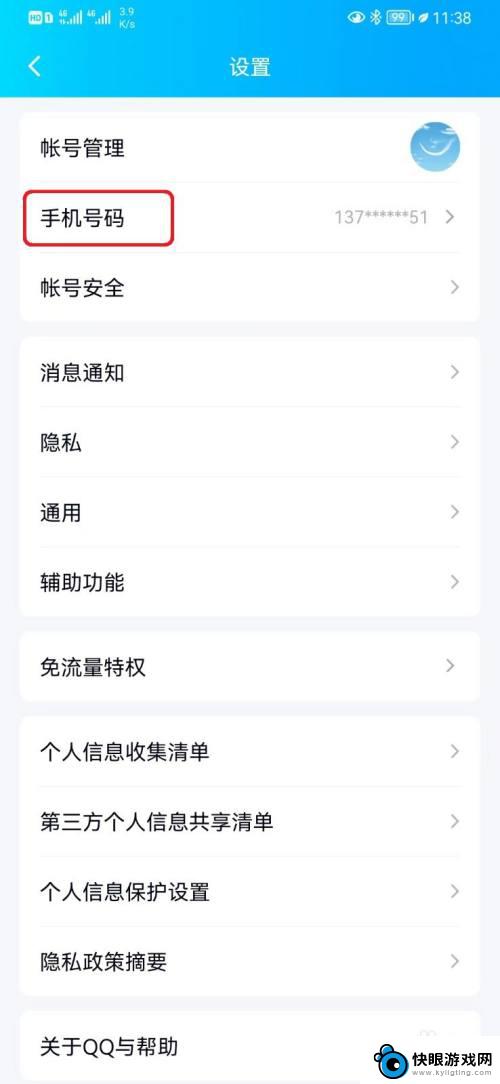
2.在手机号码设置页面,点击【管理手机号绑定的帐号】操作。
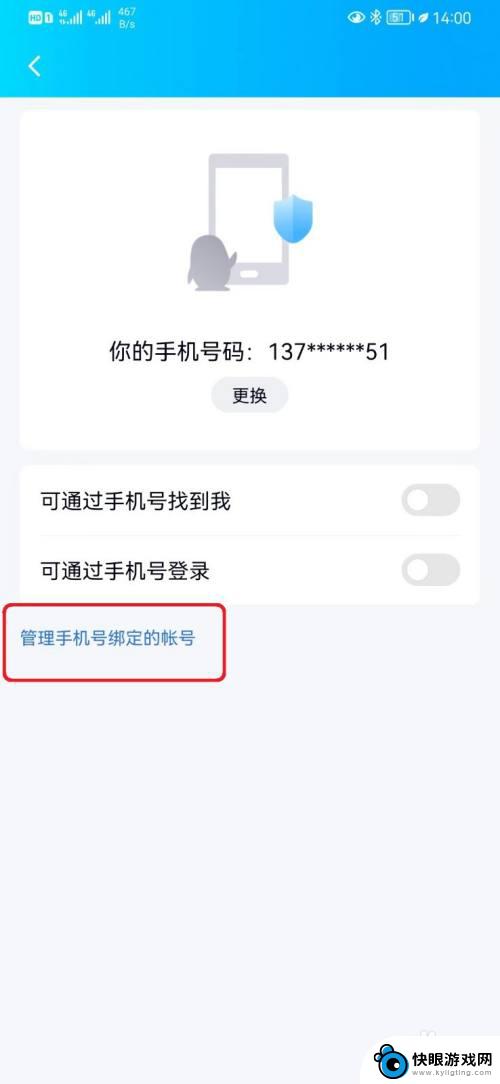
3.完成手机号码短信验证后,在手机号绑定的QQ号页面,点击【去解绑】操作。
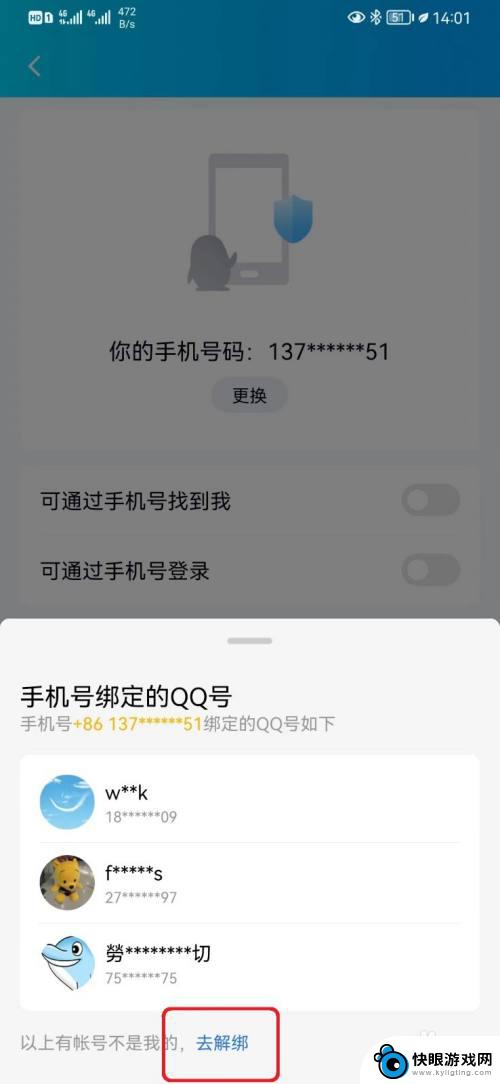
4.进入选择强制解绑账号操作页面,选择具体的QQ账号后。点击【强制解绑】操作。
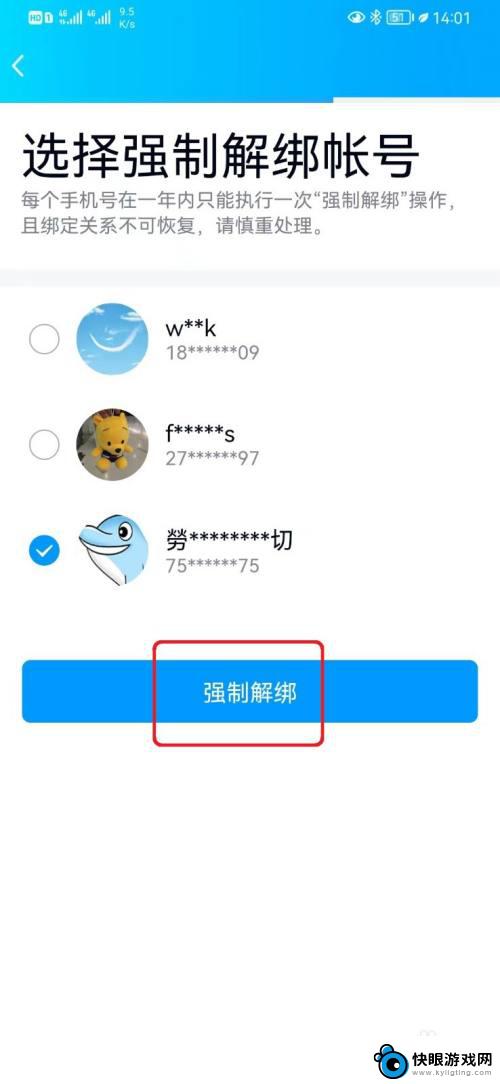
5.在弹出的强制解绑确认窗口,点击【确定】即可。
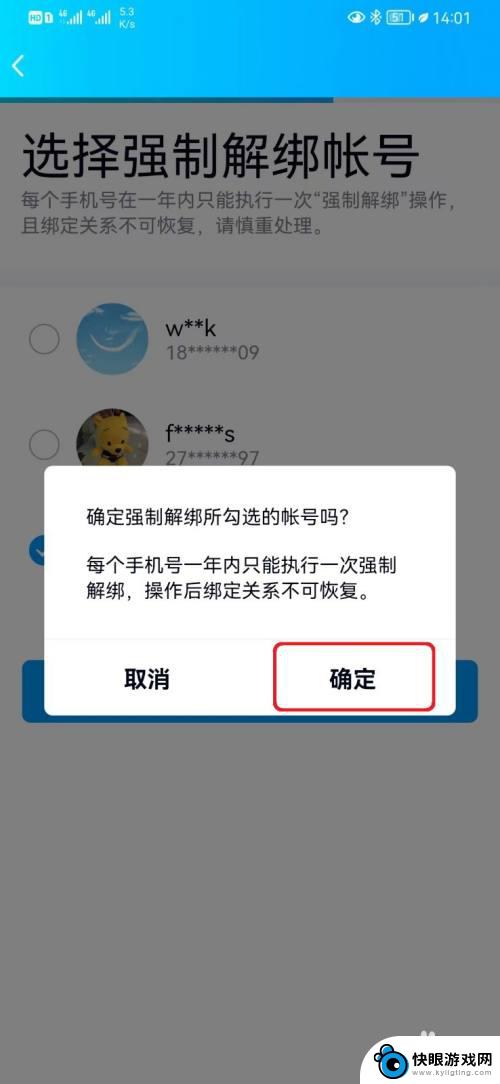
以上就是手机如何主动解绑QQ的全部内容,如果有需要的用户,可以按照小编的步骤进行操作,希望对大家有所帮助。
相关教程
-
 怎么和那个手机绑定 QQ账号需要绑定手机号吗
怎么和那个手机绑定 QQ账号需要绑定手机号吗想要使用手机上的QQ账号,通常需要将手机与QQ账号进行绑定,在绑定的过程中,有些情况下确实需要绑定手机号码。通过绑定手机号码,可以更加方便地找回密码、保护账号安全等。也有一些情...
2024-05-02 09:15
-
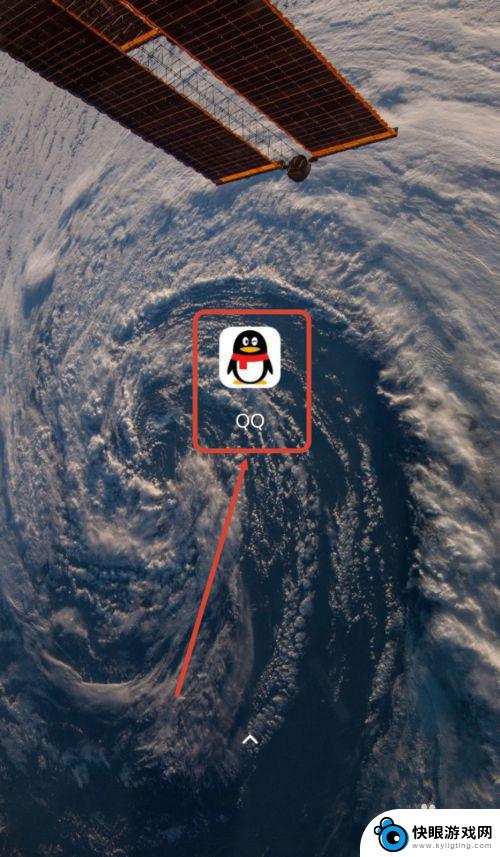 如何取消密保手机绑定 QQ手机密保忘记怎样解绑
如何取消密保手机绑定 QQ手机密保忘记怎样解绑在日常使用QQ时,很多用户都会设置手机密保来保护账号安全,有时候我们可能会忘记设置的密保手机,导致无法正常登录账号。针对这种情况,QQ提供了一种简单的解绑方式,让用户能够重新设...
2024-03-10 11:25
-
 如解除微信手机绑定 如何解除微信绑定的QQ账号
如解除微信手机绑定 如何解除微信绑定的QQ账号在日常生活中,我们经常会遇到需要解除微信绑定的情况,尤其是在更换手机或者需要清理账号信息的时候,而解除微信绑定的其中一种情况就是解除与QQ账号的绑定。但是许多用户却不清楚该如何...
2024-04-15 13:29
-
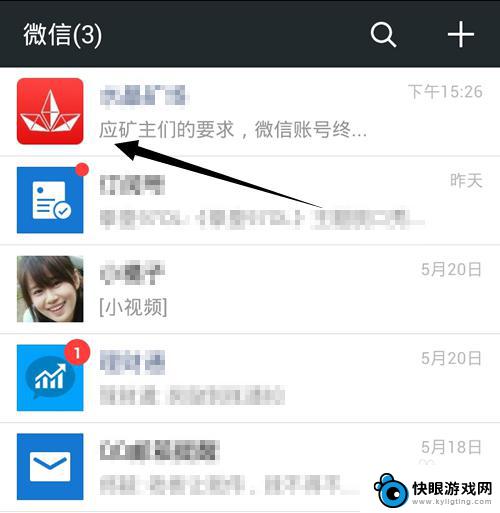 水晶矿场如何解绑手机账号 如何解除水晶矿场微信账号绑定
水晶矿场如何解绑手机账号 如何解除水晶矿场微信账号绑定水晶矿场已成为越来越多人涉足的数字货币挖掘平台,有时我们可能会面临需要解绑手机账号或解除微信账号绑定的情况。解绑手机账号是指将原先绑定在水晶矿场上的手机号码与账号解除关联,而解...
2024-02-22 17:43
-
 怎么消除手机qq绑定 怎样在手机QQ上取消手机号码的绑定
怎么消除手机qq绑定 怎样在手机QQ上取消手机号码的绑定在现代社会中手机已经成为我们生活中必不可少的一部分,而手机QQ更是让我们能够随时随地与亲朋好友保持联系的重要工具之一。有时候我们可能会因为各种原因需要解除手机QQ与手机号码的绑...
2024-02-22 14:23
-
 如何微信手机平板解绑 微信账号如何解绑手机号
如何微信手机平板解绑 微信账号如何解绑手机号在日常生活中,我们经常会遇到需要解绑微信账号或手机号的情况,无论是因为换号、丢失手机还是其他原因,解绑微信账号或手机号都是一项必要的操作。很多人在面对这个问题时却束手无策,不知...
2024-09-19 16:40
-
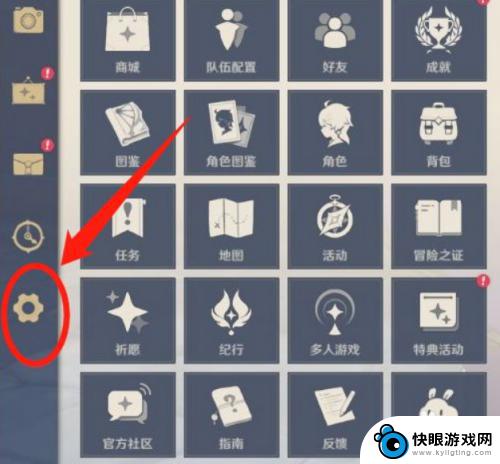 手机虚拟账号怎么改成 原神修改账号绑定虚拟手机号步骤
手机虚拟账号怎么改成 原神修改账号绑定虚拟手机号步骤在现代社会手机虚拟账号已经成为我们日常生活中不可或缺的一部分,有时候我们可能需要修改账号绑定的虚拟手机号,比如在玩游戏时想要将原神账号绑定的虚拟手机号更换成自己的真实手机号。如...
2024-03-26 10:33
-
 怎么看steam手机验证器绑定了几天 Steam手机令牌绑定失效几天
怎么看steam手机验证器绑定了几天 Steam手机令牌绑定失效几天Steam手机验证器是一种用于增强账号安全的工具,通过绑定手机令牌可以有效防止账号被盗,有时候我们可能会遇到手机验证器绑定失效的问题,导致无法正常登录。怎么看Steam手机验证...
2024-02-26 15:29
-
 全民奇迹怎么账号绑定手机 如何在全民奇迹2中绑定手机号
全民奇迹怎么账号绑定手机 如何在全民奇迹2中绑定手机号在现代社会中手机已经成为人们生活中不可或缺的一部分,而对于喜欢玩游戏的玩家来说,绑定手机号已经成为了一种常见的操作。在全民奇迹2这款热门游戏中,玩家们也可以通过绑定手机号来确保...
2024-02-18 08:35
-
 如何删除钉钉的手机绑定 怎样取消钉钉绑定的手机号
如何删除钉钉的手机绑定 怎样取消钉钉绑定的手机号在日常生活中,我们常常会遇到需要解绑手机与某些应用的情况,而钉钉作为一个广泛使用的办公通讯工具,也不例外,想要删除钉钉的手机绑定或取消钉钉绑定的手机号,可能是因为换用了新手机或...
2024-03-07 15:35
热门教程
MORE+热门软件
MORE+-
 梓慕音乐免费最新版
梓慕音乐免费最新版
77.29MB
-
 金猪优选
金猪优选
30.89MB
-
 漫影漫画安卓手机
漫影漫画安卓手机
49.90M
-
 小峰管家官方新版
小峰管家官方新版
68.60M
-
 抖音来客软件
抖音来客软件
63.07MB
-
 萌动壁纸app手机版
萌动壁纸app手机版
23.60MB
-
 葡萄英语阅读app官网版
葡萄英语阅读app官网版
30.43M
-
 花漾盒子软件手机版
花漾盒子软件手机版
67.28M
-
 闯关有宝app
闯关有宝app
46.71MB
-
 蜂毒免费小说手机版app
蜂毒免费小说手机版app
18.25MB